Hoe het toetsenbord van de Chromebook te repareren als alleen het touchscreen werkt.
Inleiding
Het ervaren van een niet-reagerend toetsenbord op een Chromebook terwijl het touchscreen wel functioneert, kan frustrerend zijn, de productiviteit hinderen en routinetaken zoals e-mailen of surfen op het web bemoeilijken. Gelukkig zijn er meerdere oplossingen beschikbaar om dit veelvoorkomende probleem aan te pakken. Deze uitgebreide gids behandelt eenvoudige probleemoplossing, meer geavanceerde technieken en preventieve strategieën om de levensduur van uw Chromebook te waarborgen. Laten we verkennen hoe we dit probleem effectief kunnen oplossen.
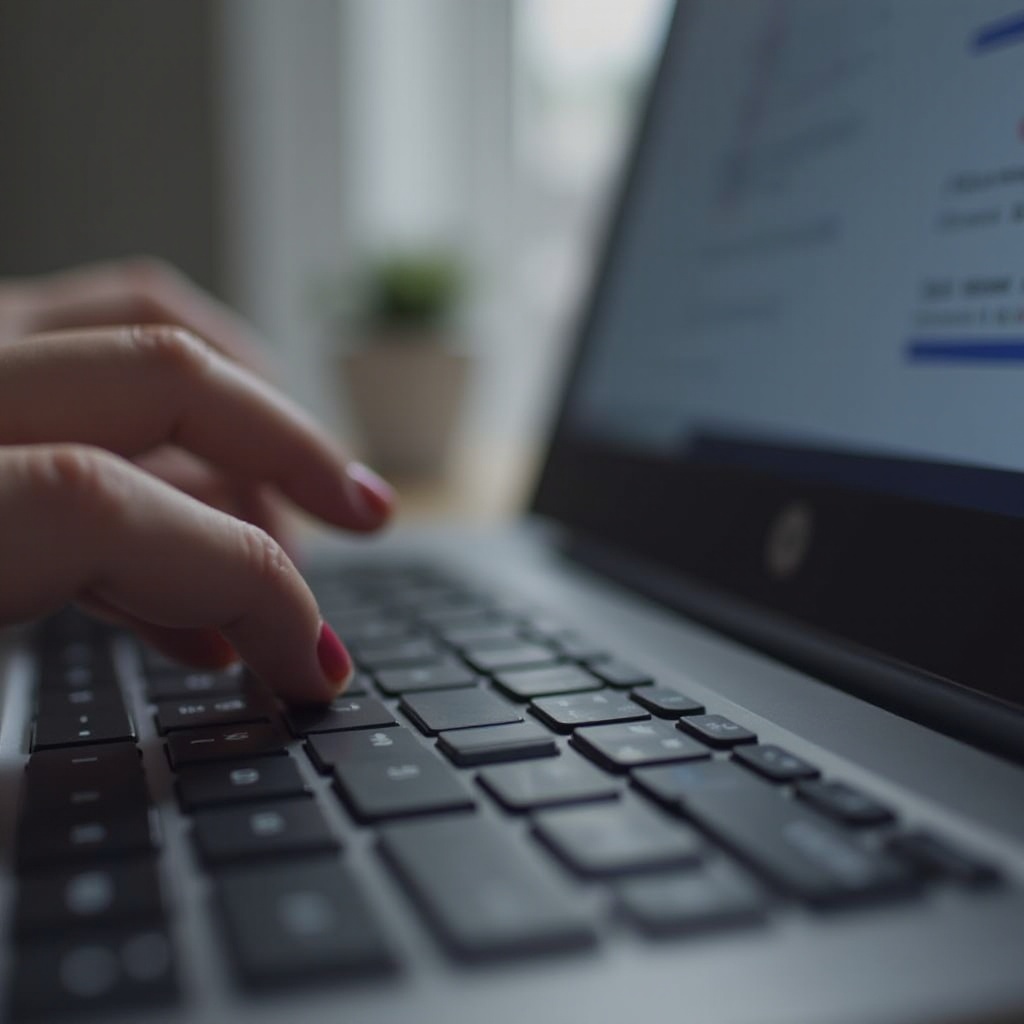
Begrip van het Chromebook-toetsenbordprobleem
Als uw Chromebook-toetsenbord niet reageert, maar het touchscreen wel werkt, wijst dit meestal op softwareproblemen, verkeerd geconfigureerde instellingen of hardwareproblemen. Softwareproblemen kunnen optreden door updates of bugs, en hardwareproblemen kunnen fysieke schade of verbindingsproblemen zijn. Het begrijpen van deze oorzaken helpt bij het kiezen van de juiste aanpak voor de oplossing. Regelmatig onderhoud van software en hardware kan dergelijke problemen volledig voorkomen. Met deze basis laten we ons verder gaan met probleemoplossing.
Initiële Stappen voor Probleemoplossing
Soms kunnen de eenvoudigste stappen het probleem oplossen voordat men zich verdiept in complexere oplossingen.
Herstart Uw Chromebook
- Zet uw Chromebook volledig uit.
- Wacht een paar seconden en zet hem dan weer aan.
- Controleer of het toetsenbord functioneert na de herstart.
Controleer Fysieke Verbindingen
- Inspecteer het toetsenbord om ervoor te zorgen dat het correct is aangesloten.
- Kijk of er vuil of schade is die de connectiviteit kan belemmeren.
- Reinig indien nodig met een zachte doek.
Controleer Toetsenbordinstellingen
- Ga naar ‘Instellingen’ op uw Chromebook.
- Ga naar ‘Apparaat’ en vervolgens ‘Toetsenbordinstellingen.’
- Zorg ervoor dat geen instellingen ervoor zorgen dat het toetsenbord niet goed werkt.
Deze eenvoudige stappen verhelpen vaak effectief kleine software- of verbindingsproblemen.
Geavanceerde Probleemoplossingstechnieken
Als de initiële stappen tekortschieten, kan geavanceerde probleemoplossing dieperliggende problemen onthullen.
Een Powerwash Uitvoeren
- Maak een back-up van alle cruciale bestanden.
- Open ‘Instellingen’ en kies voor ‘Geavanceerd.’
- Selecteer ‘Opnieuw instellen’ en vervolgens ‘Powerwash.’
- Volg de aanwijzingen om uw Chromebook opnieuw in te stellen.
Chrome OS Updaten
- Maak verbinding met een betrouwbare internetbron.
- Klik in ‘Instellingen’ op ‘Over Chrome OS.’
- Klik op ‘Controleren op updates’ en installeer indien er updates zijn.
Problematische Extensies Beoordelen en Uitschakelen
- Open Chrome en ga naar ‘Extensies’ vanuit het menu.
- Schakel elke extensie één voor één uit.
- Test het toetsenbord na het uitschakelen van elk om eventuele defecte extensies te identificeren.
Deze geavanceerde oplossingen lossen effectief systemische problemen op, waardoor de toetsenbordfunctionaliteit wordt hersteld.

Gebruik van Externe Hulpmiddelen en Bronnen
Als probleemoplossing niet werkt, bieden externe hulpmiddelen en bronnen tijdelijke verlichting.
Gebruik een Extern Toetsenbord
- Sluit een USB- of Bluetooth-toetsenbord aan.
- Gebruik het als tijdelijke vervanging.
Toegang tot Chrome OS Diagnostiek
- Druk op ‘Ctrl + Shift + I’ om diagnostiek te openen.
- Voer diagnostische tests uit om eventuele aanvullende problemen te traceren.
Deze externe maatregelen houden uw Chromebook operationeel en geven u tijd om een meer permanente oplossing te vinden.
Preventieve Maatregelen en Onderhoud
Zodra uw toetsenbord weer functioneert, voorkomt onderhoud toekomstige voorvallen.
Regelmatige Software-Updates
- Configureer uw Chromebook voor automatische updates.
- Regelmatige updates elimineren bugs en verbeteren prestaties.
Onderhoudstips voor Hardware
- Reinig uw toetsenbord regelmatig om stofophoping te voorkomen.
- Behandel uw Chromebook voorzichtig om fysieke schade te voorkomen.
Deze preventieve strategieën zorgen voor een langere levensduur en soepelere werking van uw Chromebook.

Professionele Hulp Inroepen
Als alle pogingen mislukken, of als zelfprobleemoplossing niet uw voorkeur heeft, aarzel dan niet om professionele hulp in te schakelen. Een gecertificeerde technicus kan nauwkeurig hardnekkige hardware- of softwareproblemen diagnosticeren en corrigeren, vaak een langdurige oplossing biedend. Professionele diensten zijn een waardevolle optie wanneer uw inspanningen het probleem niet oplossen.
Conclusie
Het oplossen van een niet-reagerend Chromebook-toetsenbord terwijl alleen het touchscreen werkt, vereist een gestructureerde aanpak. Gebruik een reeks methoden van eenvoudige herstarts tot geavanceerde probleemoplossingstechnieken. Deze strategieën, gecombineerd met preventief onderhoud, helpen de optimale functionaliteit van uw Chromebook te behouden. Met deze gids bent u voorbereid om eventuele toetsenbordproblemen aan te pakken, zodat uw Chromebook zonder onderbreking blijft functioneren.
Veelgestelde Vragen
Waarom werkt mijn Chromebook-toetsenbord ineens niet meer?
Plotselinge niet-responsiviteit kan het gevolg zijn van software-updates, slecht functionerende instellingen of kleine hardwareproblemen. Door deze gebieden te controleren, kan het probleem vaak worden opgelost.
Hoe reset ik mijn Chromebook-toetsenbord?
U kunt het toetsenbord resetten door een Powerwash uit te voeren via de systeeminstellingen, waarmee de Chromebook wordt vernieuwd en het probleem vaak wordt opgelost.
Kan ik mijn Chromebook gebruiken als het toetsenbord kapot is?
Ja, sluit een extern toetsenbord aan via USB of Bluetooth om uw Chromebook te blijven gebruiken totdat het ingebouwde toetsenbord is gerepareerd.
